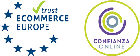Problemas de configuración del móvil o tablet
Veo el menú de entrada pero no veo las imágenes
Explicación: Si está usando para acceder a la cámara el navegador de Internet de su móvil, tenga en cuenta que la mayoría de esos navegadores no ofrecen la misma funcionalidad que los navegadores de un ordenador, ya que tienen ciertas limitaciones.
Solución: Para visualizar la cámara tendrá que instalar y configurar los programas Foscam o la App, o algún otro programa como los sugeridos en la Página de Descarga (hay varios gratuitos).
No accedo a la cámara desde fuera de mi red, pero sí accedo conectado a mi WiFi
Síntomas: En el móvil está conectado a Internet por datos móviles (3G, 4G,..) o conectado a una WiFi ajena y no puede acceder a la cámara. Sin embargo, si se conecta correctamente a la cámara cuando está en la misma red.
Explicación: La dirección de acceso a la cámara IP es diferente si está en la red en la que está la cámara o si está conectado a otra red externa. En el caso de cámaras P2P no tendría problemas al conectarse a la App o al software VMS, pero en le caso de cámaras antiguas de la serie FI89xxW y FI98xxW tendría que conectar las cámaras por DDNS.
Soluciones:
- Si está conectado por datos móviles y está utilizando la app Foscam, compruebe que tiene desactivada la opción Ajustes > Sólo WiFi, desde la propia App.
- Compruebe que tiene conexión de datos en el móvil abriendo cualquier página web desde su navegador de Internet, por ejemplo www.hora.es
- Compruebe que la velocidad de conexión sea adecuada. Las conexiones móviles G o E tienen una velocidad muy baja que requiere esperar mucho tiempo para poder ver las imágenes. Las conexiones de mayor velocidad 3G, 4G, H, H+,.. son más rápidas pero en ocasiones son de baja calidad, por lo que puede comprobar la velocidad yendo por ejemplo a www.testdevelocidad.es
- Compruebe con las cámaras antiguas si puede acceder a ver la pantalla de inicio (login) de su cámara abriendo un navegador del móvil/tablet y yendo a la dirección DDNS de su cámara (Ejemplo: http://bo453.myfoscam.org:1200). Si puede ver esa pantalla de inicio, la cámara está correctamente configurada y hay un problema en su móvil u otro problema diferente. Si no ha activado el servicio DDNS para acceder a la cámara mediante dicha URL por favor siga las instrucciones de: No se registra correctamente en el servicio DDNS. En Estado DDNS se muestra algún error
- Si está utilizando otra app diferente a la app Foscam, por favor consulte al soporte técnico de dicha app. En caso de usar otra app de terceros, debe usar DDNS para visualizar en remoto la cámara.
- Si tiene oportunidad, utilice otro móvil para descartar problemas específicos de su móvil o versión de su sistema operativo.
- Es posible que la velocidad de subida del router al que está conectado la cámara sea insuficiente. Puede comprobarlo yendo a www.testdevelocidad.es. Tenga en cuenta que las cámaras IP utilizando sobre todo la velocidad de subida más que la de bajada
- Es posible que el ancho de banda de subida sea insuficiente para el número de cámaras que tiene conectado o bien la calidad de vídeo configurada. Puede descartar este problema probando a desconectar todas las cámaras salvo una y configurando una calidad media-baja. Progresivamente, vaya incorporando cámaras y evalúe la velocidad.
- Si está accediendo desde su propia red local (sea por cable o sea por WiFi) tiene que usar la IP local de la cámara. Ejemplo: 192.168.1.201
- Si está accediendo desde fuera de su red vía Internet (red fija o red móvil) tiene que usar la ruta pública de la cámara IP (ruta URL con IP pública del router o ruta DDNS). Ejemplo: micamara.no-ip.org o 82.54.214.7. Para ello tiene que haber realizado correctamente la configuración del apartado Conexión remota
- Pruebe a apagar y encender el router y realice lo mismo con la cámara
- Verifique con su técnico o proveedor que su router no tenga una configuración especial de filtro que impida el acceso remoto a la cámara
No accedo a la cámara desde fuera de mi red y tampoco accedo conectado a mi WiFi
Síntomas: En el móvil no puede acceder a la cámara ni estando conectado a su red WiFi ni conectado por datos móviles (3G, 4G,..) u otra WiFi ajena.
Soluciones:
- Compruebe que puede acceder a la cámara desde su propia red local. Si no accede localmente realice o verifique los pasos, comprobaciones y solución de problemas indicados en Conexión local.
- Compruebe que puede acceder a la cámara desde un ordenador remoto vía Internet. Si no es accesible, realice o verifique los pasos, comprobaciones y solución de problemas indicados en Conexión remota.
- Compruebe que está intentando acceder usando un programa como los sugeridos en la Página de Descarga y no el navegador del dispositivo. Si este es su caso, vea el tema Veo el menú de entrada pero no veo las imágenes.
- Compruebe que en la dirección de la cámara (host name, IP address,..) no ha incluido el prefijo "http://" ni el número de puerto. Ejemplo: como host o dirección no puede poner http://camarasip.es.no-ip.org ni tampoco micamara.dyndns.org:1201; lo correcto sería algo como foscam-es.no-ip.org
- Si está accediendo desde fuera de su red vía Internet (red fija o red móvil) tiene que usar la ruta pública de la cámara IP (ruta URL con IP pública del router o ruta DDNS). Ejemplo: micamara.no-ip.org o 82.54.214.7. Para ello tiene que haber realizado correctamente la configuración del apartado Conexión remota.
- Finalmente, verifique si el alimentador está bien.